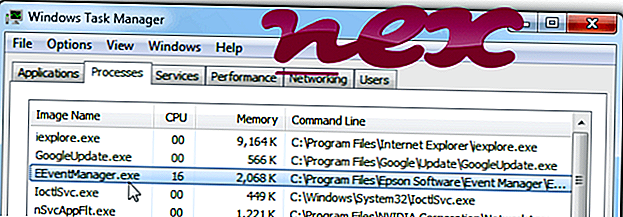
Proces známy ako aplikácia EEventManager Application alebo EEventManager MFC patrí do softvéru Epson Event Manager alebo aplikácie EEventManager alebo Epson Copy Utility spoločnosti SEIKO EPSON CORPORATION (www.epson.com).
Popis: EEventManager.exe nie je nevyhnutný pre operačný systém Windows a spôsobuje relatívne málo problémov. EEventManager.exe sa nachádza v podadresári "C: Program Files (x86)" (väčšinou C: Program Files (x86) Epson Software Event Manager ). Známe veľkosti súborov na Windows 10/8/7 / XP sú 673, 616 bajtov (21% všetkých výskytov), 102, 400 bajtov a 17 ďalších variantov.
Súbor EEventManager.exe nie je systémovým súborom systému Windows. Program nemá žiadne viditeľné okno. Tento proces sa spustí pri spustení systému Windows (pozri kľúč databázy Registry: MACHINE Run). EEventManager.exe je certifikovaný dôveryhodnou spoločnosťou. Je to podpísaný súbor Verisign. EEventManager.exe je schopný nahrávať vstupy z klávesnice a myši. Preto je technické hodnotenie bezpečnosti 33% nebezpečné, ale mali by ste si prečítať aj recenzie používateľov.
Odinštalovanie tohto variantu: Program môžete bezpečne odstrániť pomocou programu na odinštalovanie programu Epson Event Manager alebo EPSON Copy Utility 3 (Ovládací panel ⇒ Odinštalovať program).Dôležité: Niektoré malware sa maskujú ako EEventManager.exe, najmä ak sa nachádzajú v priečinku C: Windows alebo C: Windows System32. Preto by ste mali skontrolovať proces EEventManager.exe na počítači, aby ste zistili, či ide o hrozbu. Na overenie bezpečnosti vášho počítača odporúčame Správcu úloh zabezpečenia. To bol jeden z Top Download Picks z Washington Post a PC World .
Čistý a uprataný počítač je kľúčovou požiadavkou na predchádzanie problémom s EEventManagerom. To znamená spustenie kontroly škodlivého softvéru, čistenie pevného disku pomocou 1 cleanmgr a 2 sfc / scannow, 3 odinštalovanie programov, ktoré už nepotrebujete, kontrola programov automatického spustenia (pomocou 4 msconfig) a zapnutie automatickej aktualizácie systému Windows '5. Vždy pamätajte na pravidelné zálohovanie alebo aspoň na nastavenie bodov obnovenia.
Ak sa stretnete so skutočným problémom, skúste si pripomenúť poslednú vec, ktorú ste vykonali, alebo poslednú vec, ktorú ste nainštalovali predtým, ako sa problém prvýkrát objavil. Pomocou príkazu 6 resmon identifikujte procesy, ktoré spôsobujú váš problém. Dokonca aj pri vážnych problémoch, namiesto preinštalovania operačného systému Windows, je lepšie opraviť inštaláciu alebo v prípade operačného systému Windows 8 a novších verzií spustiť príkaz DISM.exe / Online / Cleanup-image / Restorehealth. To vám umožňuje opraviť operačný systém bez straty údajov.
Na pomoc pri analýze procesu EEventManager.exe vo vašom počítači sa ukázali ako užitočné nasledujúce programy: Správca úloh zabezpečenia zobrazuje všetky spustené úlohy systému Windows vrátane vložených skrytých procesov, ako napríklad monitorovanie klávesnice a prehliadača alebo položky automatického spustenia. Jedinečné hodnotenie bezpečnostného rizika naznačuje pravdepodobnosť, že proces bude potenciálny spyware, malware alebo trójsky kôň. B Malwarebytes Anti-Malware detekuje a odstraňuje spiaci spyware, adware, trójske kone, keyloggery, malware a trackery z vášho pevného disku.
Súvisiaci súbor:
hpqtoaster.exe stkasv2k.exe ccp.exe EEventManager.exe yahooauservice.exe facebookupdate.exe nvstreamnetworkservice.exe opvapp.exe cdasrv.exe systemexplorer.exe qtwebengineprocess.exe












